模様のデザインをしていたのだけれど、同じ図柄がいくつも並んでいるパターンを手作業で制作するのは大変……。模様や図柄を簡単に作ることができる、パターンデザイン用のソフトやアプリはないだろうか?
そこで今回は、美しい模様を短時間で簡単に制作することができる、パターンデザイン用のアプリ「Amaziograph」をご紹介したいと思います。
パターンデザイン用のアプリ 「Amaziograph」
Amaziographとは
パターンデザイン、こんな感じで描いてます。
— ゆっきー |ʏᴜᴋɪ ʜᴀʀᴜʏᴀᴍᴀ (@yuki930) August 4, 2019
amaziographというアプリでサクサク描けます?
気に入ったのが出来たらここからイラレへ。#amaziograp #iPad pic.twitter.com/sw0CnbZv3T
Amaziographはパターンデザイン用のアプリケーションで、Windows/iOS/Androidの端末で使用することできます。タイルや壁紙などのシンプルな模様から、万華鏡や曼荼羅といった複雑な模様まで、対称性のあるパターンを制作することに特化しているアプリです。
プロのアーティストもAmaziographを使用しており、学校の授業でも採用されているとのことです。
Amaziographでのパターンの作り方
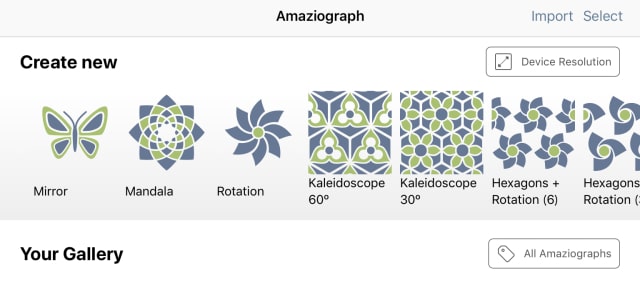
Amaziographを起動して、〔Create new〕から作成したいパターンのタイプを選択します。左右対称、曼荼羅や万華鏡、多角形模様やタイルなど、10種類以上のタイプを選択することができます。
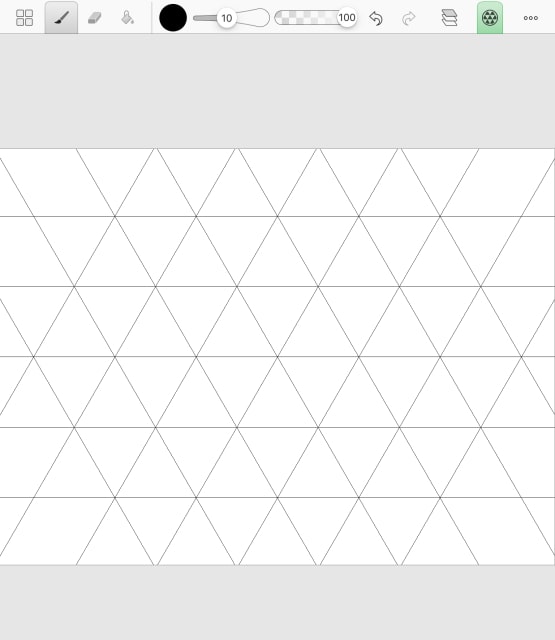
パターンのタイプを選択すると、キャンバス画面に遷移します。キャンバス画面では、ペンや消しゴム、塗りつぶしのツールを使って、お絵描きソフトと同じように絵を描くことができます。アンドゥやリドゥ、レイヤー機能も用意されています。
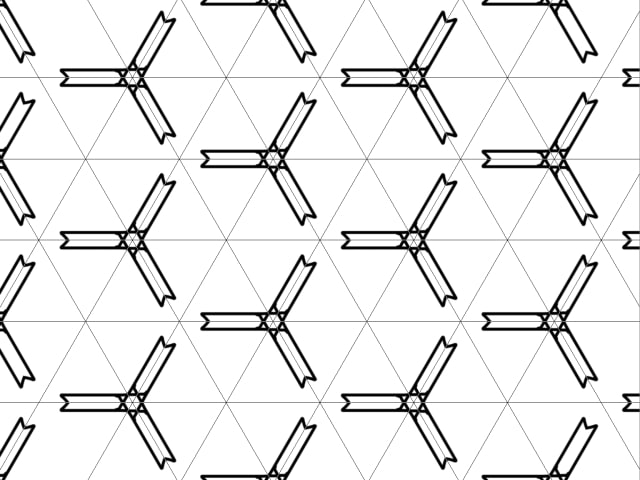
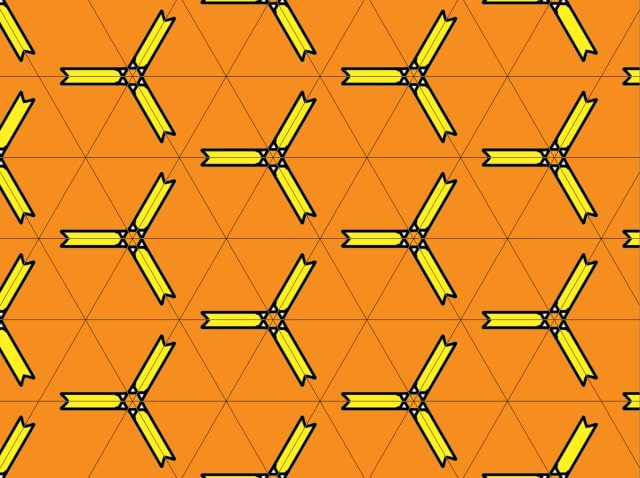
パターンのタイプを〔Kaleidoscope 60°〕に設定しているので、キャンバス上で少し線を引いただけで、万華鏡のような模様が出来上がります。パターンのタイプの効果は塗りつぶしツールにも反映されるので、着彩作業も簡単です。
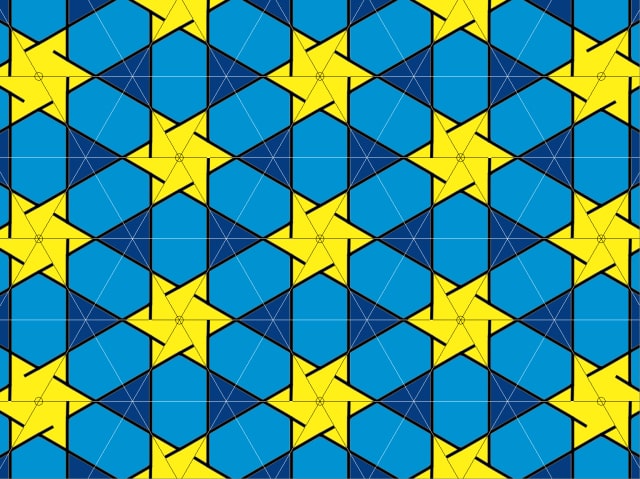
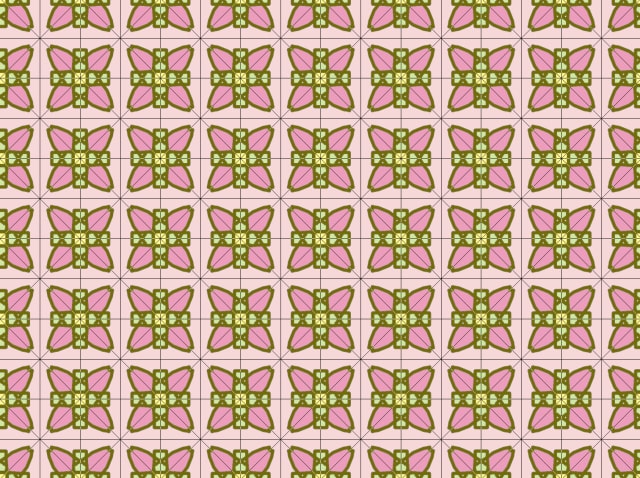
タイル模様を作成する際も、同じ図形を何回も並べたり複雑な操作もすることなく、短時間でパターンが出来上がります。手作業で模様を作るのは大変なので、ぜひアプリの機能を活用したいところですね。
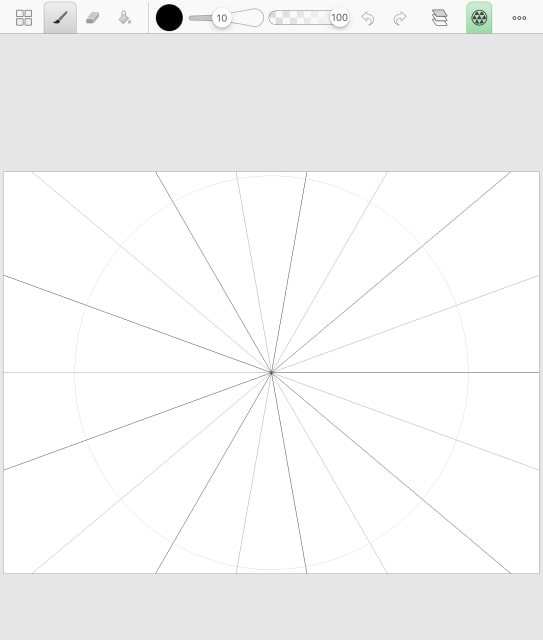
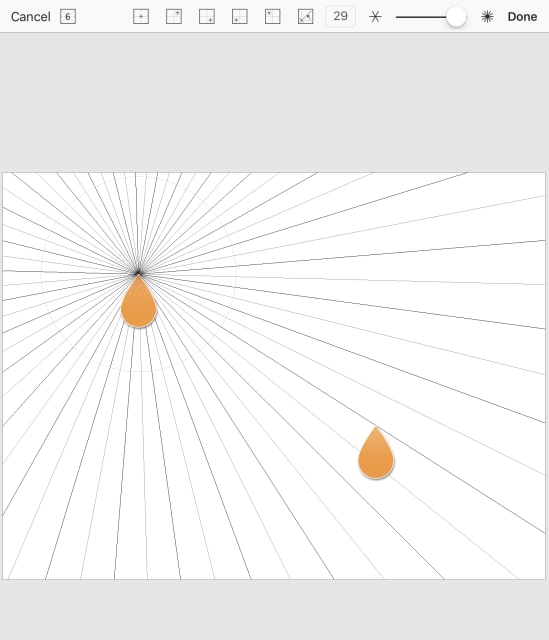
パターンのタイプごとに、グリッドを調整することができます。〔Mandala〕の起点の位置を変更したり、〔Kaleidoscope〕のグリッドを増やしてパターンを細かくしたりと、お好みに合わせた設定ができます。
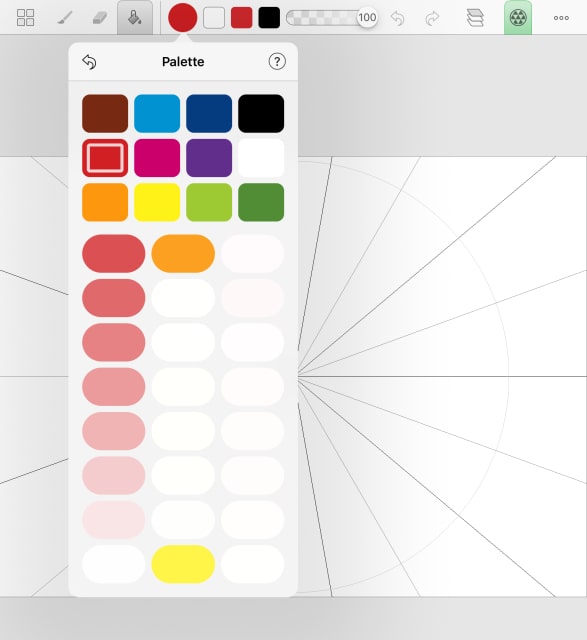
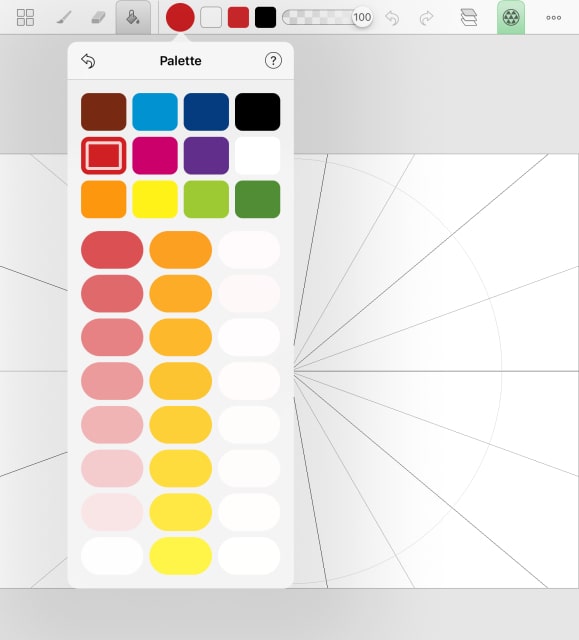
カラーパレットでは、2つのパレットをピンチイン操作することでグラデーションを作成できたりと、直感的で使いやすいインターフェースになっています。絵の具の混色のように、パレットの色を混ぜ合わせることもできます。
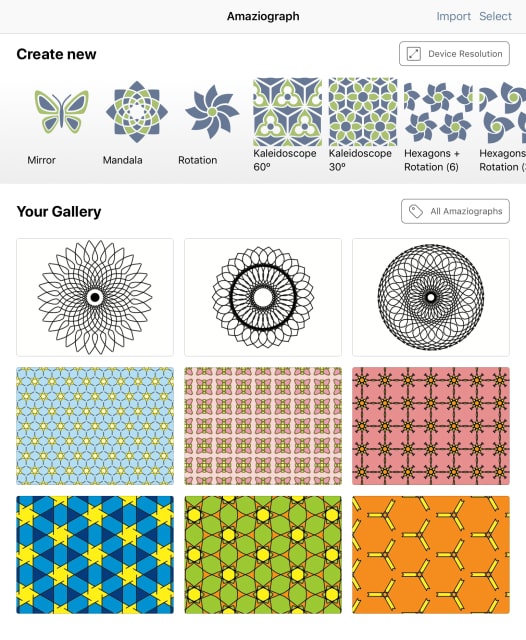
作成したパターンは、一覧画面の〔Your Gallery〕に表示されます。メニューの〔Share〕からは、画像ファイルやAmaziographファイルを共有することができるので、PCと連携して作業したい場合に便利です。
まとめ
パターンデザイン用のアプリ「Amaziograph」のご紹介でした。模様や図案を制作するためのデザインアプリをお探しの方は、「Amaziograph」をぜひ使ってみてください。
App Store 「Amaziograph」
Google Play 「Amaziograph」
Microsoft Store 「Amaziograph」











